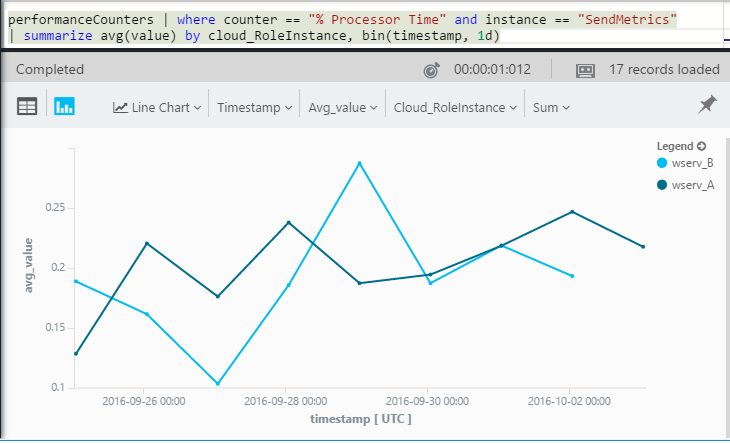Application Insights의 시스템 성능 카운터
Windows는 프로세서, 메모리 및 디스크 사용량 통계를 수집하는 데 사용되는 것과 같은 광범위한 성능 카운터를 제공합니다. 고유한 성능 카운터를 정의할 수도 있습니다.
관리 액세스 권한이 있는 온-프레미스 호스트 또는 가상 머신의 IIS에서 애플리케이션이 실행되는 경우 성능 카운터 컬렉션이 지원됩니다. Azure Web Apps로 실행되는 애플리케이션은 성능 카운터에 직접 액세스할 수 없지만, 사용 가능한 카운터의 하위 집합이 Application Insights에 의해 수집됩니다.
주의
새 애플리케이션 또는 고객이 Azure Monitor Application Insights에 전원을 공급하려면 Azure Monitor OpenTelemetry Distro를 사용하는 것이 좋습니다. Azure Monitor OpenTelemetry Distro는 Application Insights SDK와 유사한 기능과 환경을 제공합니다. .NET, Node.js 및 Python에 대한 마이그레이션 가이드를 사용하여 Application Insights SDK에서 마이그레이션할 수 있지만 이전 버전과의 호환성을 위해 몇 가지 기능을 더 추가하기 위해 노력하고 있습니다.
필수 조건
성능 모니터 사용자 그룹에 추가하여 성능 카운터를 모니터링할 수 있는 앱 풀 서비스 계정 권한을 부여합니다.
net localgroup "Performance Monitor Users" /add "IIS APPPOOL\NameOfYourPool"
카운터 보기
메트릭 창에는 기본 성능 카운터 세트가 표시됩니다.
ASP.NET 웹 애플리케이션에 대한 현재 기본 카운터:
- % Process\Processor Time
- % Process\Processor Time Normalized
- Memory\Available Bytes
- ASP.NET Requests/Sec
- .NET CLR Exceptions Thrown / sec
- ASP.NET ApplicationsRequest Execution Time
- 프로세스\프라이빗 바이트
- Process\IO Data Bytes/sec
- ASP.NET Applications\Requests In Application Queue
- Processor(_Total)\% Processor Time
ASP.NET Core 웹 애플리케이션에 대해 수집되는 현재 기본 카운터:
- % Process\Processor Time
- % Process\Processor Time Normalized
- Memory\Available Bytes
- 프로세스\프라이빗 바이트
- Process\IO Data Bytes/sec
- Processor(_Total)\% Processor Time
카운터 추가
원하는 성능 카운터가 메트릭 목록에 포함되지 않은 경우 추가할 수 있습니다.
로컬 서버에서 다음 PowerShell 명령을 사용하여 서버에서 사용할 수 있는 카운터를 확인합니다.
Get-Counter -ListSet *자세한 내용은
Get-Counter를 참조하세요.ApplicationInsights.config을(를) 여십시오.배포 중에 앱에 Application Insights를 추가한 경우:
- 프로젝트에서
ApplicationInsights.config를 편집합니다. - 서버에 다시 배포합니다.
- 프로젝트에서
다음과 같이 성능 수집기 지시문을 편집합니다.
<Add Type="Microsoft.ApplicationInsights.Extensibility.PerfCounterCollector.PerformanceCollectorModule, Microsoft.AI.PerfCounterCollector"> <Counters> <Add PerformanceCounter="\Objects\Processes"/> <Add PerformanceCounter="\Sales(photo)\# Items Sold" ReportAs="Photo sales"/> </Counters> </Add>
참고 항목
ASP.NET Core 애플리케이션에는 ApplicationInsights.config가 없으므로 이전 메서드는 ASP.NET Core 애플리케이션에 유효하지 않습니다.
표준 카운터 및 사용자가 직접 구현한 카운터를 모두 캡처할 수 있습니다. \Objects\Processes는 모든 Windows 시스템에서 사용할 수 있는 표준 카운터의 한 예입니다. \Sales(photo)\# Items Sold는 웹 서비스에서 구현할 수 있는 사용자 지정 카운터의 한 예입니다.
형식은 \Category(instance)\Counter이며, 인스턴스가 없는 범주인 경우에는 \Category\Counter입니다.
ReportAs 매개 변수는 [a-zA-Z()/-_ \.]+와 일치하지 않는 카운터 이름에 필요합니다. 즉, 문자, 둥근 괄호, 슬래시, 하이픈, 밑줄, 공백, 점이 아닌 글자를 포함합니다.
인스턴스를 지정하면 보고된 메트릭의 CounterInstanceName 차원으로 수집됩니다.
ASP.NET 웹 애플리케이션 또는 .NET/.NET Core 콘솔 애플리케이션 코드에서 성능 카운터 수집
시스템 성능 카운터를 수집하고 Application Insights에 보내려면 다음과 같은 코드 조각을 사용할 수 있습니다.
var perfCollectorModule = new PerformanceCollectorModule();
perfCollectorModule.Counters.Add(new PerformanceCounterCollectionRequest(
@"\Process([replace-with-application-process-name])\Page Faults/sec", "PageFaultsPerfSec"));
perfCollectorModule.Initialize(TelemetryConfiguration.Active);
또는 만든 사용자 지정 메트릭과 동일한 작업을 수행할 수 있습니다.
var perfCollectorModule = new PerformanceCollectorModule();
perfCollectorModule.Counters.Add(new PerformanceCounterCollectionRequest(
@"\Sales(photo)\# Items Sold", "Photo sales"));
perfCollectorModule.Initialize(TelemetryConfiguration.Active);
ASP.NET Core 웹 애플리케이션 코드에서 성능 카운터 수집
Program.cs의 WebApplication.CreateBuilder() 메서드 다음에 PerformanceCollectorModule을 구성합니다.
using Microsoft.ApplicationInsights.Extensibility.PerfCounterCollector;
var builder = WebApplication.CreateBuilder(args);
builder.Services.AddApplicationInsightsTelemetry();
// The following configures PerformanceCollectorModule.
builder.Services.ConfigureTelemetryModule<PerformanceCollectorModule>((module, o) =>
{
// The application process name could be "dotnet" for ASP.NET Core self-hosted applications.
module.Counters.Add(new PerformanceCounterCollectionRequest(@"\Process([replace-with-application-process-name])\Page Faults/sec", "DotnetPageFaultsPerfSec"));
});
var app = builder.Build();
Log Analytics의 성능 카운터
Log Analytics에서 성능 카운터 보고서를 검색하고 표시할 수 있습니다.
performanceCounters 스키마는 category, counter 이름 및 각 성능 카운터의 instance 이름을 노출합니다. 각 애플리케이션에 대한 원격 분석 데이터에는 해당 애플리케이션에 대한 카운터에만 표시됩니다. 예를 들면 어떤 카운터를 사용할 수 있는지 알아보기:
여기서 Instance는 역할이나 서버 머신 인스턴스가 아니라 성능 카운터 인스턴스를 나타냅니다. 성능 카운터 인스턴스 이름은 일반적으로 프로세스 또는 애플리케이션의 이름을 기준으로 프로세서 시간과 같은 카운터를 분할합니다.
최근 기간 동안 사용 가능한 메모리의 차트를 가져오려면:
다른 원격 분석과 마찬가지로 performanceCounters에도 앱이 실행되는 호스트 서버 인스턴스의 ID를 나타내는 cloud_RoleInstance 열이 있습니다. 예를 들어, 서로 다른 컴퓨터에서 앱의 성능을 비교하려면:
ASP.NET 및 Application Insights 개수
다음 섹션에서는 ASP.NET 및 Application Insights 개수에 대해 설명합니다.
예외 속도와 예외 메트릭 간의 차이점은 무엇인가요?
Exception rate: 예외 속도는 시스템 성능 카운터입니다. CLR은 발생하는 처리된 예외 및 처리되지 않은 예외를 모두 계산하고 샘플링 간격의 합계를 간격 길이로 나눕니다. Application Insights SDK는 이 결과를 수집하여 포털에 보냅니다.Exceptions: 예외 메트릭은 차트의 샘플링 간격에 포털이 받은TrackException보고서 개수입니다. 코드에서TrackException호출을 작성한 처리된 예외만 포함됩니다. 처리되지 않은 모든 예외는 포함되지 않습니다.
Azure Web Apps에서 실행되는 애플리케이션 및 Azure App Service의 Windows 컨테이너에 대한 성능 카운터
Azure Web Apps에 배포된 ASP.NET 및 ASP.NET Core 애플리케이션은 모두 특수한 샌드박스 환경에서 실행됩니다. Azure App Service에 배포된 애플리케이션은 Windows 컨테이너를 활용하거나 샌드박스 환경에서 호스트할 수 있습니다. 애플리케이션이 Windows 컨테이너에 배포된 경우 모든 표준 성능 카운터를 컨테이너 이미지에서 사용할 수 있습니다.
샌드박스 환경에서는 시스템 성능 카운터에 대한 직접 액세스를 허용하지 않습니다. 그러나 제한된 카운터 하위 집합은 환경 변수로 노출되는 성능 카운터에 설명된 대로 환경 변수로 노출됩니다. 이 환경에서는 카운터의 하위 집합만 사용할 수 있습니다. 전체 목록은 환경 변수로 노출된 성능 카운터를 참조하세요.
ASP.NET 및 ASP.NET Core용 Application Insights SDK는 코드가 웹앱 또는 비 Windows 컨테이너에 배포되는 경우 검색합니다. 검색은 Windows 컨테이너 또는 가상 머신에서 호스트되는 경우 샌드박스 환경에서 또는 표준 컬렉션 메커니즘을 활용하여 성능 카운터를 수집하는지 여부를 결정합니다.
ASP.NET Core 애플리케이션의 성능 카운터
ASP.NET Core의 성능 카운터는 제한적으로 지원됩니다.
- SDK 버전 2.4.1 이상에서는 애플리케이션이 Azure Web Apps(Windows)에서 실행되는 경우 성능 카운터를 수집합니다.
- SDK 버전 2.7.1 이상에서는 애플리케이션이 Windows에서 실행되고
NETSTANDARD2.0이상을 대상으로 하는 경우 성능 카운터를 수집합니다. - .NET Framework를 대상으로 하는 애플리케이션의 경우 모든 버전의 SDK에서 성능 카운터를 지원합니다.
- SDK 버전 2.8.0 이상에서는 Linux의 CPU/메모리 카운터를 지원합니다. 다른 카운터는 Linux에서 지원되지 않습니다. Linux 및 기타 비 Windows 환경에서 시스템 카운터를 가져오려면 EventCounters를 사용합니다.
경고
다른 메트릭과 마찬가지로 성능 카운터에서 지정한 제한을 벗어나는 경우 경고 메시지를 표시하도록 경고를 설정할 수 있습니다. 경고를 설정하려면 경고 창을 열고 경고 추가를 선택합니다.